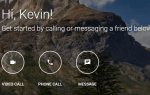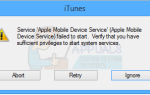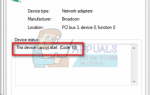Почта Windows Live является предшественником Почты Windows в Vista, которая сменила Microsoft Outlook в XP как настольное почтовое приложение для вашей операционной системы Windows. Тем не менее, Microsoft Outlook по-прежнему поставляется с пакетом Microsoft Office. Как и любое другое программное обеспечение, вы, вероятно, будете получать ошибки в Windows Live Mail. Наиболее распространенным является «произошла неизвестная ошибка», за которой обычно следует код ошибки. Это утверждение означает, что возникшая ошибка не была задокументирована и вряд ли произойдет после того, как разработчики выполнили несколько тестов. Несмотря на это, многие пользователи Windows Live Mail получают эту ошибку при попытке удалить или переместить свои разговоры по электронной почте.
Эта страница объяснит вам, почему возникает эта ошибка и как ее исправить. Стоит отметить, что аналогичная ошибка возникает при попытке отправить электронное письмо через WLM.
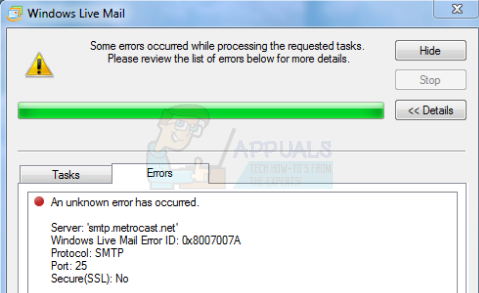
Так как у меня была эта проблема, прежде чем вы должны также проверить руководство по ошибке 0x800CCC67.
В Windows Live Mail перемещение и удаление связаны между собой. Удаление просто переместит вашу почту в удаленную папку. Людям с этой проблемой часто нужно удалять или перемещать несколько сообщений или целые папки. Эта ошибка появляется потому, что WLM считает, что у него есть эти / те сообщения, но на самом деле это сообщение нигде не найдено в папках электронной почты Windows, которые были сохранены на вашем жестком диске. Сообщение больше не существует, но WLM по-прежнему показывает его в своих собственных папках, и вы просто не можете удалить его, используя обычную процедуру.
Эта проблема, вероятно, связана с синхронизацией почты Windows Live. По какой-то причине действие синхронизации могло быть неудачным во время последней синхронизации учетной записи. Это может оставить «призраки» электронных писем в ваших папках, создавая иллюзию, что сообщения существуют, а их на самом деле нет.
Метод 1: симулировать пересылку нескольких сообщений, чтобы разблокировать упрямые сообщения
Хотя можно перетаскивать нежелательные и несуществующие электронные письма в папку «Удаленные» (или папку по выбору), одно за другим это будет утомительно, если вы захотите переместить / удалить весь разговор / папку или несколько разговоров. , Симуляция пересылки нескольких сообщений разблокирует упрямые письма и позволит вам удалить / переместить их. Чтобы попытаться смоделировать пересылку нескольких сообщений:
- Выберите несколько электронных писем, нажав на одно, а затем с помощью клавиши SHIFT щелкните и выберите несколько составных сообщений. Делайте это экран за экраном (прокрутка вниз / вверх). Остановитесь, когда увидите, что кнопка «ВПЕРЕД» стала серой. Это означает, что одно электронное письмо еще более упрямо и даже не хочет пересылаться.
- Удерживайте клавишу SHIFT и нажимайте сообщения вверх и вниз, пока не найдете преступника. Это должно быть только вне вашего выбора, когда ваш выбор удаляет серый цвет кнопки «Вперед».
- После выбора и объединения множества сообщений нажмите кнопку «Вперед». Вы получите еще одно сообщение об ошибке «Не удалось прикрепить одно или несколько сообщений. Выберите OK, чтобы продолжить создание заметки ». Теперь нажмите« Отмена ».
- Теперь что-то разблокировало эти сообщения (или информацию о сообщениях), и с включенным выбором вы можете удалить их, просто нажав красную кнопку X (удалить) или переместив их.
- Сообщение, из-за которого кнопка «Вперед» стала серой, теперь также может быть удалено.
- Продолжайте делать это, пока не закончите связку сообщений, которую вы хотели удалить, когда получили первоначальную ошибку.
Способ 2: удалить одно сообщение за раз
Этот метод является своего рода отправной точкой для ошибочного электронного письма.
- Сначала щелкните правой кнопкой мыши сообщение и нажмите «открыть», вы получите то же сообщение об ошибке.
- Щелкните правой кнопкой мыши сообщение еще раз, затем нажмите «Удалить». На этот раз удалится
Способ 3: перетащите сообщения в одну папку и удалите папку
Это соберет все ваши сообщения об ошибках в одну временную папку, чтобы вы могли легко избавиться от них.
- Создайте папку и назовите ее по своему желанию, например, «Плохие файлы»
- Переместите сообщение (одно за другим) в эту папку, перетаскивая
- Теперь вы можете удалить всю папку, содержащую все сообщения, которые вы в нее переместили.
Помните, что щелкнув правой кнопкой мыши и переместив каждое сообщение, вы получите ошибку, в отличие от перетаскивания сообщений в папку «Bad Files» или любую папку.
Способ 4. Восстановление Windows Live Essentials
Поскольку Windows Live Essentials — это то, что управляет Windows Live Mail, восстановление утилиты восстановит поврежденные и нечитаемые данные в WLM.
- Нажмите Windows / Пуск Клавиша + R, чтобы открыть Run
- Введите appwiz.cpl в текстовом поле «Выполнить» и нажмите «Ввод», чтобы открыть окно «Программы и компоненты».
- Найдите Windows Live Essentials и дважды щелкните по нему.
- Нажмите Восстановить все программы Windows Live.
- Теперь попробуйте переместить / удалить ваши сообщения.
Способ 4: удалите письма из вашего веб-браузера
Поскольку Windows Live Mail использует синхронизацию для получения вашей почты, все удаленные письма в Интернете будут удалены из вашего приложения и наоборот. Вот как это сделать со страницы MSN.
- Войдите на домашнюю страницу MSN, используя свой адрес электронной почты и пароль
- Нажмите «Outlook Mail». Ваши электронные письма будут точно такими же, как в Windows Live Mail.
- Удалил письма, вызвавшие проблемы, затем удалил содержимое в поле удаления
- Выйти из учетной записи MSN
- Войдите в свое приложение, и они все исчезнут.